
时间:2021-06-02 03:12:52 来源:www.win10xitong.com 作者:win10
我们在工作中都会经常使用电脑系统,但是有时候会出现一些问题,比如这个win10鼠标加速的情况,要是对于一些才接触win10系统的网友解决这个win10鼠标加速的情况就很困难,那能不能自己就处理这个win10鼠标加速的问题呢?我们一起按照这个步伐来操作:1.首先我们在点击左下角开始按钮打开开始菜单,然后点击设置;所示。2.进入设置以后,然后点击“设备”选项,所示就可以彻底解决了。为了让大家更好的解决win10鼠标加速问题,我们下面就带来了很详细的完全解决手段。
具体方法如下:
1.首先点击左下角的开始按钮,打开开始菜单,然后点击设置;如下图所示。
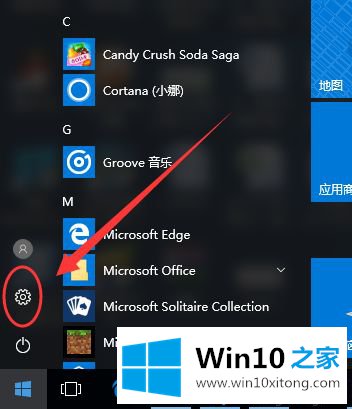
2.输入设置后,点击“设备”选项,如下图所示。
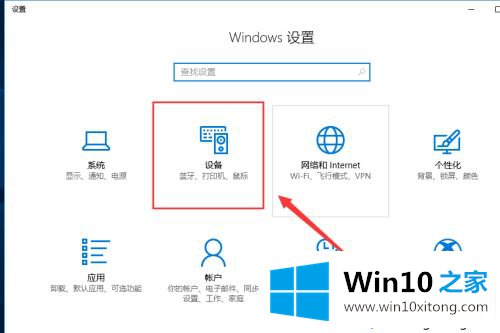
3.进入设备后,我们选择“鼠标”选项。
4.单击鼠标选项后,单击右侧的“其他鼠标选项”。
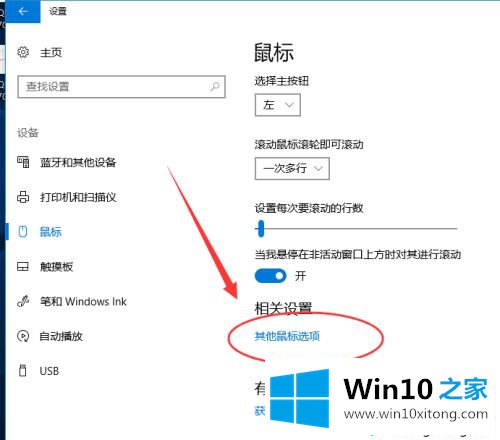
5.在鼠标属性中,切换到“指针选项”。
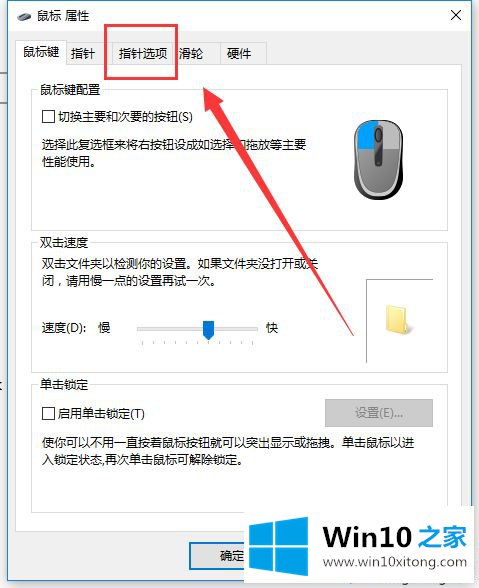
6.切换到“指针选项”后,调整“指针移动速度”,并勾选“提高指针精度”。
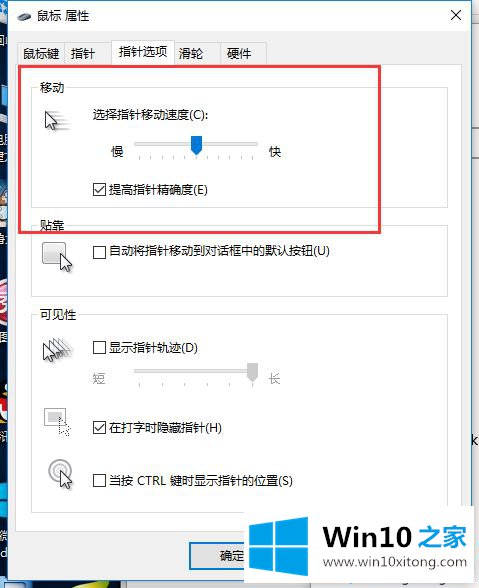
7.完成以上步骤后,一定要记得点击最后的“确定”。我遇到的很多朋友都很粗心,不喜欢点击OK,导致最后重置。
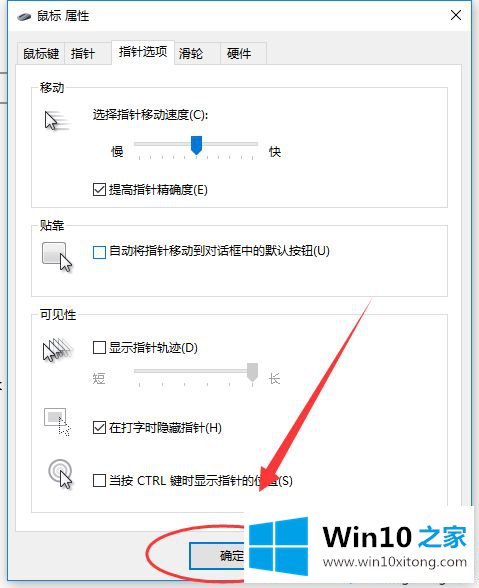
以上小系列教你如何加速win10鼠标。其实方法步骤不会很难。请为需要的朋友快速设置!
最后小编想说,win10鼠标加速的完全解决手段非常简单,只需要一步一步的按照上面的方法去做,就可以解决了,本期的内容就结束了,各位,我们下一次再见。